怎样样一键重装XP系统最容易方便
大家一定都想要知道怎么样一键重装XP系统吧?要问windows之家小编为什么会知道?小编当年也是一个电脑小白啊!所以说小编也是过来人,如果大家真的想要学习怎么样一键重装XP系统的话,下面小编就来教大家怎么样一键重装XP系统最简单方便吧!
安装好一键GHOST工具后,请重启电脑,就会在启动的过程中出现如下图的选项,请用上下键操作将光标移到一键GHOST上面,按下回车键。
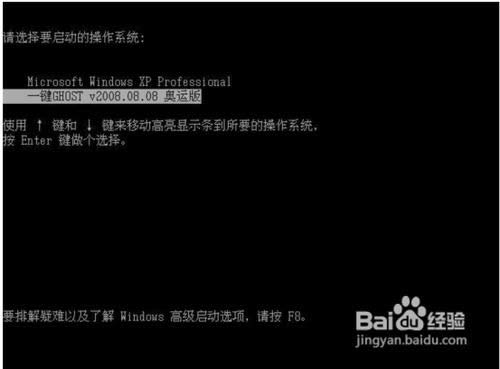
怎么样一键重装XP系统最简单方便图1
如下图,出现下面的画面后,用上下链将光标移到3号位,回车就开始启动GHOST11.2了.
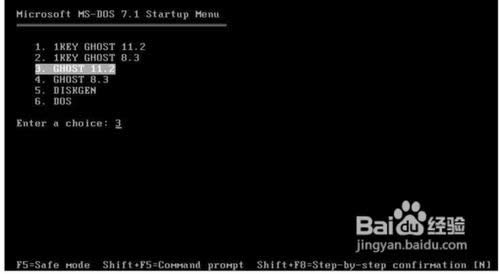
怎么样一键重装XP系统最简单方便图2
如下图,已启动了GHOST系统用鼠标按OK键进入下一步或ALT+O也可。
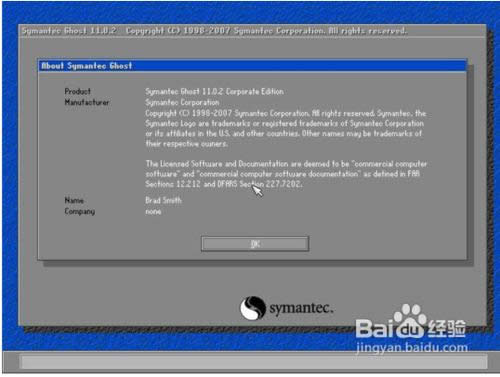
怎么样一键重装XP系统最简单方便图3
如下图用链盘上下左右键操作Local--- Parrtitino---From Image 光标停在From Image 这个上面的时候按下回车键。启动GHOST的还原功能。
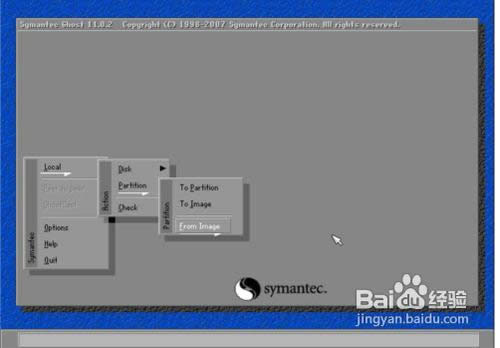
怎么样一键重装XP系统最简单方便图4
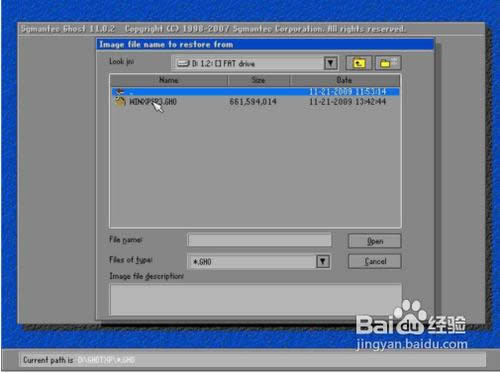
怎么样一键重装XP系统最简单方便图5
如下图,点OK
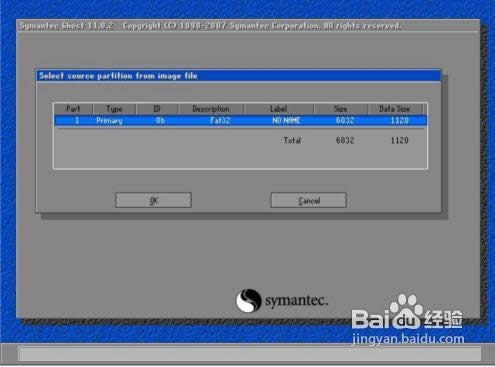
怎么样一键重装XP系统最简单方便图6
如下图,点OK
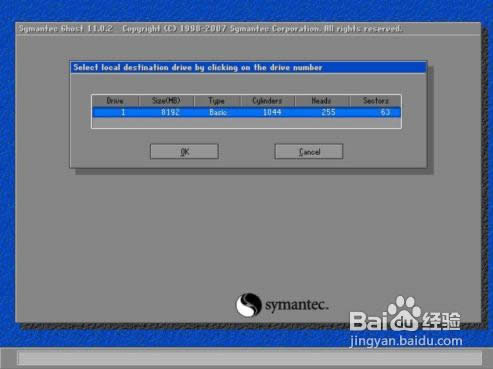
怎么样一键重装XP系统最简单方便图7
如下图,请选中要安装的系统盘,看SIZE这一项,通过硬盘大小可以看出你要装在哪个盘。
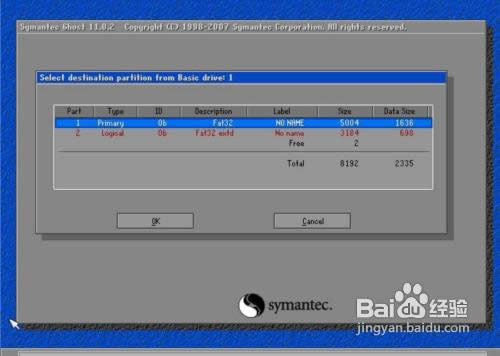
怎么样一键重装XP系统最简单方便图8
如下图,点YES开始还原。
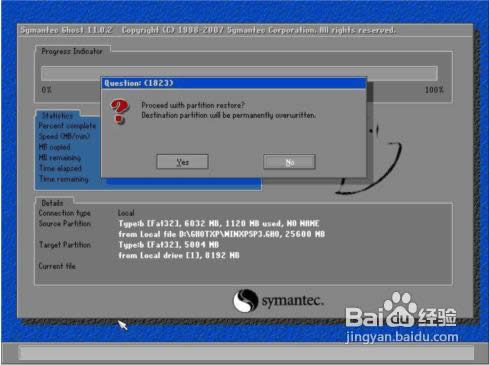
怎么样一键重装XP系统最简单方便图9
如下图,还原完毕后会出现如下的对话窗。点Reset Computer 重启计算机。
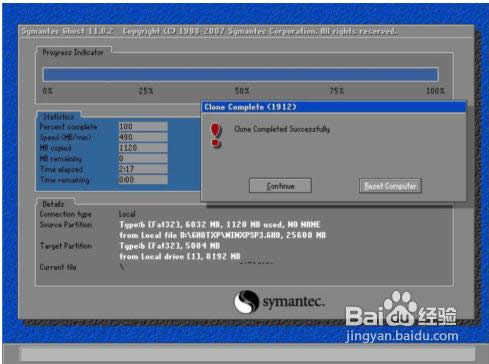
怎么样一键重装XP系统最简单方便图10
重启后,会进入相应的GHOST系统配置程序。这一过程会自动完成,直至进入桌面。
上述就是怎么样一键重装XP系统最简单方便啦,大家先不要跪谢小编!小编虽然当之无愧,但是为大家带来好用的教程乃是小编的分内职责,所以小编是不为名不为利,只为了以后写日记,终有一天,小编也要向那位伟人一样,通过日记流芳百世。推荐阅读:windowsxpsp3补丁。
……